لا يمكننا أن نلومك على حبك لـ Netflix نظرًا لأن لديها الكثير لتقدمه فيما يتعلق بالأفلام والعروض. إذا كنت من المعجبين الذين يتوقون إلى مشاركة بعض محتوى Netflix الذي يعجبك مع أصدقائك المقربين أو أفراد عائلتك وخاصة أولئك الذين هم على بعد أميال منك، فإن استخدام Discord سيكون خيارًا جيدًا.
وبالتالي، كيفية دفق Netflix على Discord بسهولة؟ هل هذا عملي؟ سواء كنت تخطط لقضاء أمسية لعب أو جلسة استرخاء، فإن ما لدينا في هذه المقالة سيكون مفيدًا بالتأكيد!
المحتويات: الجزء 1. لماذا تظهر شاشة Netflix السوداء على Discord Stream؟الجزء 2. هل من الممكن بث Netflix على Discord؟الجزء 3. كيفية بث Netflix على Discord بدون شاشة سوداء؟الأسئلة الشائعة
الجزء 1. لماذا تظهر شاشة Netflix السوداء على Discord Stream؟
عند محاولة مشاركة Netflix على بث Discord الخاص بك ولاحظت أن شاشتك تحولت إلى اللون الأسود، فمن المحتمل أنك تشعر بالإحباط والانزعاج وكذلك الفضول في نفس الوقت عن سبب حدوث ذلك. لا تقلق، سنشرح الأمر بشكل أكبر في هذا الجزء قبل أن ننتقل إلى طريقة بث Netflix على Discord.
عادةً ما يكون أحد الأسباب الأكثر شيوعًا لوجود شاشة Netflix سوداء أثناء محاولة البث على Discord هو إعدادات متصفح الويب. لإصلاح ذلك، عليك مراجعة إعدادات المتصفح الخاص بك لتسريع الأجهزة. ستحتاج إلى إلغاء تنشيط قائمة "استخدام تسريع الأجهزة". بعد الانتهاء من ذلك، حاول إعادة تشغيل متصفح الويب المستخدم ثم قم بالبث مرة أخرى.
إذا كنت لا تزال ترى شاشة سوداء أثناء القيام بما ورد أعلاه، فقد يكون ضبط إعدادات مستخدم Discord هو المفتاح. ما عليك سوى التوجه إلى قائمة "إعدادات مستخدم Discord". اضغط على "متقدم" وتأكد من أن "تسريع الأجهزة"تم إيقاف الخيار. بالإضافة إلى ذلك، يمكن أيضًا استخدام ميزة "إضافة لعبة Discord".
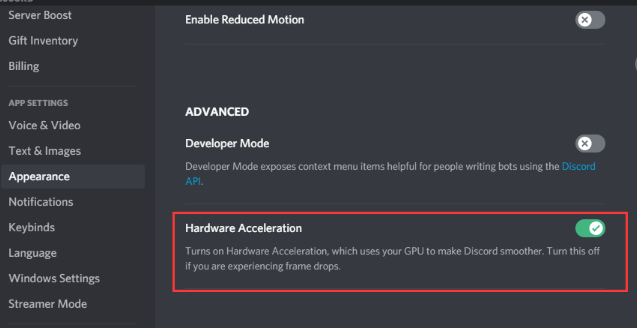
الجزء 2. هل من الممكن بث Netflix على Discord؟
قبل أن نمضي قدمًا في العملية التفصيلية لكيفية بث Netflix على Discord، من المهم أن نعرف أولاً ما إذا كان من الممكن بث Netflix على Discord. وهذا ما سوف يتناوله هذا القسم.
لحسن الحظ، من الممكن بث محتوى Netflix على Discord! كل ما في الأمر هو أن هناك بعض الأشياء الأساسية التي تحتاج إلى إعدادها مسبقًا لضمان سلاسة العملية.
- يعد حساب Netflix النشط أمرًا ضروريًا.
- تأكد من أن لديك تم تنزيل وتثبيت تطبيق Discord أيضًا. يجب عليك الانتقال إلى خادم Discord التالي المخصص للبث.
- إذا كنت ترغب في تحسين جودة البث والوظائف الأخرى، فستكون هناك حاجة إلى اشتراك Nitro.
- كما ذكرنا في الجزء السابق، لتجنب ظهور شاشة سوداء، يجب إيقاف تشغيل قائمة "تسريع الأجهزة" في كل من المتصفح وتطبيق Discord.
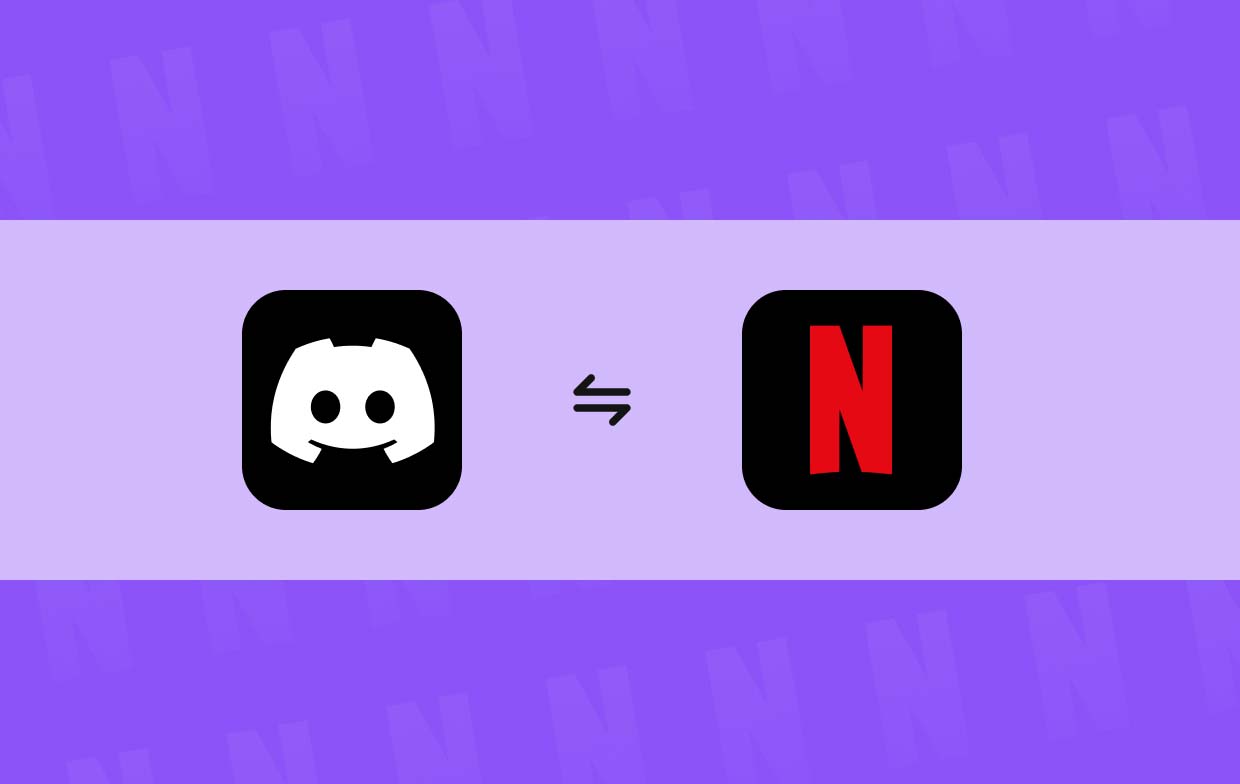
الجزء 3. كيفية بث Netflix على Discord بدون شاشة سوداء؟
الآن بعد أن قمنا بإعداد كل شيء، حان الوقت لنتعلم أخيرًا الدليل التفصيلي خطوة بخطوة حول كيفية بث Netflix على Discord. تم إدراج كل خطوة وشرحها أدناه لتكون مرجعًا سهلاً لك.
- توجه إلى موقع Discord الرسمي للحصول على التطبيق. قم بتسجيل الدخول إلى حسابك باستخدام بيانات الاعتماد الخاصة بك أو عبر رمز الاستجابة السريعة.
- كما ذكرنا في البداية في الجزء الأول من هذه المقالة، قد يواجه معظم المستخدمين مشكلة الشاشة السوداء. لذلك، لتجنب ذلك، يمكن اتخاذ بعض الإجراءات. تمت أيضًا مشاركة وشرح بعض هذه الحلول مسبقًا. ارجع إلى الجزء الأول إذا كنت ترغب في إعادة قراءة الحلول البديلة التي يمكنك اتخاذها.
- حدد موقع الفيلم أو العرض المحدد الذي ترغب في بثه من Netflix. بعد ذلك، قم بتصغير تطبيق Netflix ثم انتقل إلى تطبيق Discord.
- قم بتشغيل تطبيق Discord على جهاز الكمبيوتر الخاص بك. اضغط على قائمة "الإعدادات" في الأسفل.
- اضغط على "حالة النشاط"، ثم "أضفه!". ستظهر قائمة بالتطبيقات التي تعمل في الخلفية. ما عليك سوى اختيار نافذة المتصفح التي تحتوي على Netflix ثم الضغط على الزر "إضافة لعبة".
- ابحث عن زر "دفق" وانقر عليه. بمجرد إعداد القناة وجودة البث، انقر على قائمة "البث المباشر" لبدء البث أخيرًا!
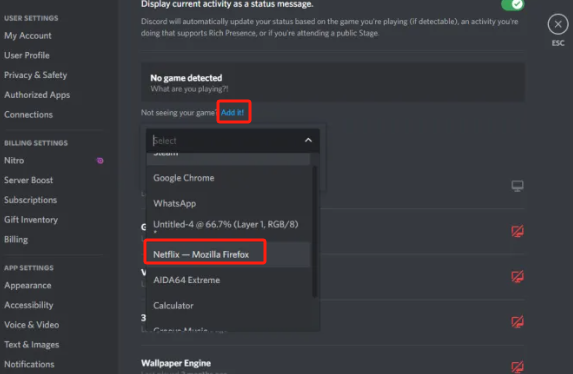
المكافأة: قم بتسجيل أفلام Netflix الخاصة بك لمشاركتها على Discord
على الرغم من أن البرنامج التعليمي السابق حول كيفية بث Netflix على Discord بدا سهلاً وجيدًا، إلا أنك قد لا تزال تفكر في البحث عن بديل فقط للتأكد من توفر خطة احتياطية في حالة ظهور مشكلات في الطريقة السابقة. لا تقلق! يمكنك المحاولة شاشة تسجيل محتوى Netflix التي ترغب في مشاركتها ومن ثم الاستمرار في بثها على تطبيق Discord! يمكنك الاعتماد على تطبيقات البرامج الاحترافية والموثوقة مثل مسجل شاشة آي ماي ماك. هذه أداة ذات واجهة بسيطة والعديد من الميزات. إليك كيفية استخدامه لتسجيل شاشة فيلم أو عرض Netflix.
احصل على نسخة تجريبية مجانية الآن! إنتل ماك M-سلسلة ماك احصل على نسخة تجريبية مجانية الآن!
- افتح التطبيق بمجرد تثبيته على جهاز الكمبيوتر الخاص بك وقم بتشغيله. من الواجهة الرئيسية، حدد "مسجل الفيديو".
- يمكنك تسجيل كاميرا الويب والصوت الخاص بك إذا كنت ترغب في ذلك. اختر "الشاشة فقط" إذا كنت تريد التقاط محتوى Netflix فقط على شاشتك. حدد منطقة التسجيل التالية.
- عند التقاط الصوت، يمكنك إعداد النوع الذي ترغب في تسجيله.
- بمجرد أن يصبح كل شيء على ما يرام، انقر فوق "بدء التسجيل" لبدء التقاط المحتوى على شاشتك.
- اضغط على زر "إيقاف" الأحمر عند الانتهاء.

يمكنك مشاركة الملف المسجل على Discord كما تفعل عادةً عند مشاركة مقاطع الفيديو.
الأسئلة الشائعة
- كيفية دفق Netflix على Discord Google Chrome؟
طريقة كيفية بث Netflix على Discord Google Chrome هي نفس الدليل التفصيلي المقدم في الجزء الثالث. ما عليك سوى اتباع الخطوات المشتركة لتجنب المشكلات.
- هل تمنع Netflix مشاركة الشاشة؟
لا يحظر Netflix مشاركة الشاشة. إنه في بعض الأحيان يواجه الكثيرون مشكلات مثل وجود شاشة سوداء (وهو أمر يسهل إصلاحه ومعالجته).
- لماذا لا أستطيع بث الأفلام على Discord؟
في بعض الأحيان، لا يمكن بث الأفلام على Discord من Netflix بسبب الحاجة إلى الوصول إلى جهاز الكمبيوتر الخاص بك (وهو ما ربما لم يتم منحه مسبقًا). قد يكون السبب أيضًا هو بعض السائقين الذين لا يعملون كما هو متوقع.



